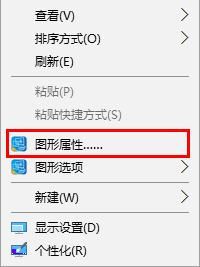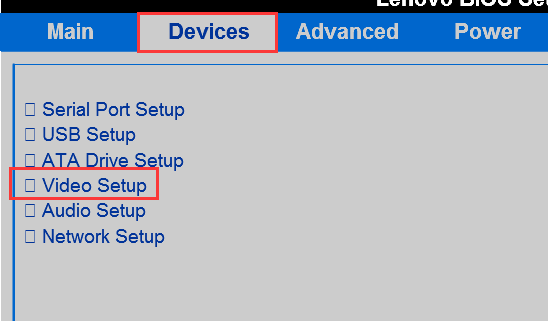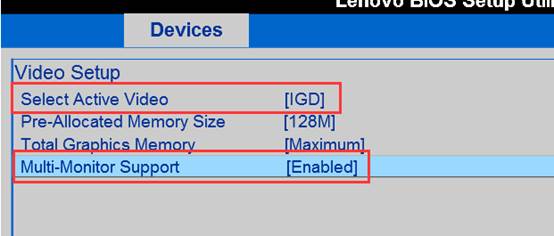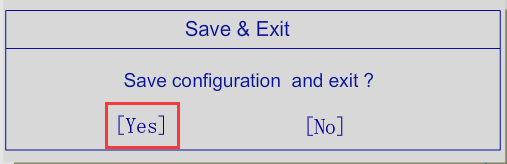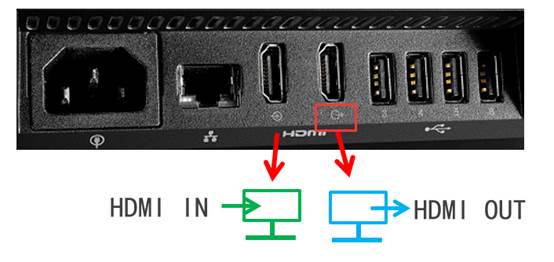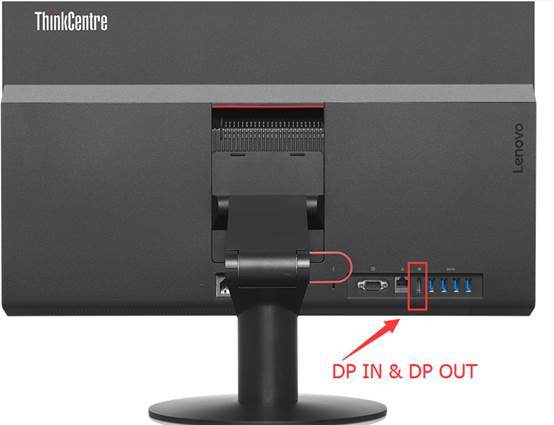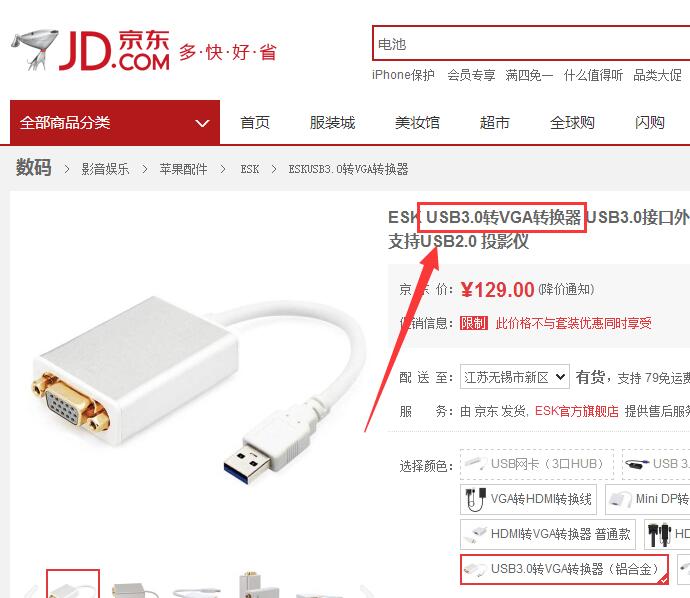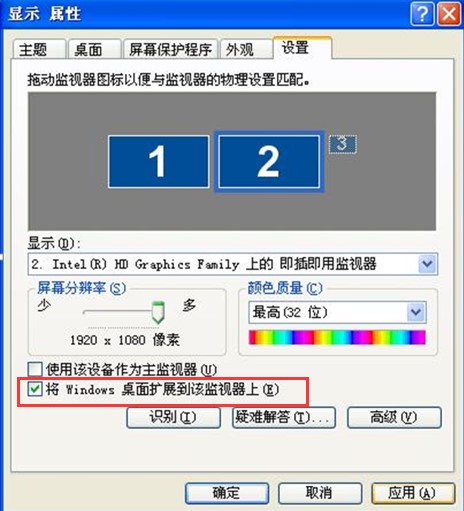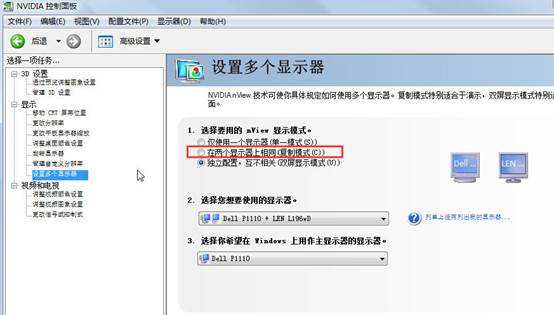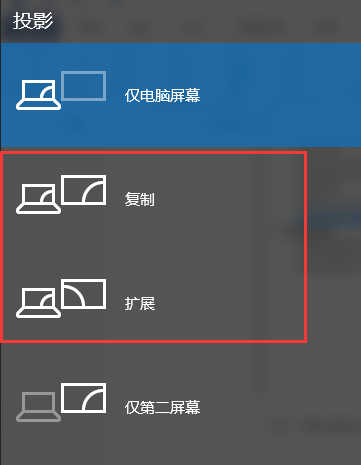| 如何进行双屏或多屏显示设置 | 您所在的位置:网站首页 › ubuntu设置双屏幕 › 如何进行双屏或多屏显示设置 |
如何进行双屏或多屏显示设置
|
温馨提示: 1、部分新的超极本机型仅预留有Micro HDMI或Type-C接口,需要购置相应转接器转换为HDMI(由于部分新电脑已经不支持VGA模拟信号输出,因此不建议选购转接VGA接口的转接设备),再连接投影设备,详情请点击这里了解 2、传统笔记本一般带有的视频输出接口为VGA、HDMI、MiniHDMI、DP或者MiniDP 传统视频输出接口图片如下: HDMI接口:
使用HDMI线与显示器相连。
MiniHDMI接口:
使用MiniHDMI接头的视频线连接。
VGA接口及连接线: DP接口:
使用DP接口的数据线连接:
MiniDP接口:
使用MiniDP数据线连接:
以上接口均可以通过对应的数据线将笔记本与显示器相连。 如何实现多屏显示? 以小新V3000笔记本为例:
1、该电脑可以通过左侧的VGA和HDMI接口同时输出视频信号,分别使用VGA线和HDMI线连接两个显示器。 2、确保完整安装了显卡驱动的条件下,从显卡控制台中进行多屏显示设置模式。 (1)桌面右键选择“图形属性”;
(2)在弹出的设置主页中选择“显示器”;
(3)在“显示器”属性设置左侧列表中选择“多屏设置”,选择显示模式即可。
注意:多屏显示时,最多只能有一个屏幕与主屏以复制模式显示,另一个屏幕以扩展模式显示。 较早期的电脑因显卡技术限制,不能支持多屏显示,若有需要,请以实际测试为准。 返回顶部 操作步骤: 一、常见显示输出接口介绍 1、台式机集成显卡显示输出接口和独立显卡显示输出接口位置,如下图所示:(此视图为立式电脑主机箱背部) 注意:出厂标配独立显卡的电脑,请务必将显示器连接到独立显卡的显示输出接口上。(若连接到集成显卡上,会出现黑屏无法正常显示的问题)
2、VGA接口,HDMI接口,DP接口,DVI-D显示输出接口外观图如下:(注意:DVI接口分为两种:DVI-D接口为一字型,DVI-I接口为十型,请在购买连接线时注意区分)
3、VGA接口,HDMI接口,DP接口,DVI-D显示输出接口对应的连接线图示如下:
二、双屏显示连接及设置方法: 若想实现双屏显示,请注意连接方法: 1、对于出厂带有独立显卡的机型,建议使用独立显卡上的两个外接显示输出接口分别连接两个显示器; 2、对于无独立显卡的机型,主机箱背面须至少有两个以上显示输出接口的情况下才可实现双屏显示; 3、由于部分电脑不支持独立显卡和集成显卡同时使用,所以不推荐连接双屏显示的时候跨显卡连接,即一个显示器接集成显卡的显示输出接口,另外一个显示器接独立显卡的显示输出接口,且跨显卡连接方式不支持复制模式,即两个屏幕显示一致。 双屏显示方法: 1、辨析电脑主机箱背面的显示输出接口类型,并确定独显或集显上有哪两种显示输出接口,以便准备或购买相对应的连接线,相应接口请购买配套线材(即VGA接口使用VGA连接线,DP接口使用DP连接线……) 2、连接成功后,即可在系统下设置双屏显示模式,双屏复制模式(不支持集成和独立显卡实现复制模式),扩展模式 三、多屏(三屏及以上)显示连接及设置方法: 若想实现多屏显示,请注意连接方法: 1、一般需要同时使用独立显卡和集成显卡上的外接显示输出接口,以达到多屏显示的目的; 2、对于部分主板,不支持独立显卡和集成显卡的同时输出,请参考下面的BIOS设置方法查找相关选项,若无法找到,说明主板不支持; 3、跨显卡的多屏显示中,即独立和集成显卡一起使用,无法支持多屏幕的复制模式,即多个屏幕显示相同的内容; 4、跨显卡的多屏显示中,显示模式相关设置需要在集成显卡的控制台属性中进行相关设置。 多屏显示方法: 1、辨析电脑主机箱背面的显示输出接口类型,并确定独显或集显上有哪两种显示输出接口,以便准备或购买相对应的连接线,相应接口请购买配套线材(即VGA接口使用VGA连接线,DP接口使用DP连接线……) 2、连接成功后,即可在系统下设置多屏显示模式,复制模式(多显示器若分别连接在集成和独立显卡上的显示输出接口,不支持复制模式),扩展模式, BIOS相关设置 1、开机进入BIOS,找到“Devices”-“Video Setup”选项,敲击Enter回车按键;
2、选择“Select Active Video”选项设置成“IGD”模式,并将“Multi-Monitor Support”选项设置成“Enabled”模式;
3、设置完成后,点击F10键,选择“Yes”进行保存;
4、重启进入操作系统后,在桌面空白处右键,从菜单中找到集成显卡控制台程序,进行多屏显示设置即可。 注意: 早期的电脑AMD平台,需要在Bios的Video选项做如下设置: Internal Graphics Mode ,选择 UMA UMA Frame Buffer Size,默认Auto 即可。 Primary Video Controller,更改成:IGFX-GFX0-GPP-PCI。(设置IGFX的优先级高于GFX0) Surround View-Enabled(将Surround View选项关闭。)
返回顶部 操作步骤: Lenovo系列和Think系列一体机外接显示输出接口一般有VGA、DP、HDMI三种接口。由于一体机分显示输入和显示输出两种接口(同类型接口外观一致),连接前请通过接口标识或说明书确认哪个为输出接口。 一、一体机常见输出接口: 1、VGA\DP\HDMI 外观如下:
2、VGA接口,DP接口,HDMI接口输出接口对应的连接线图示如下:
二、如何区分显示输入/输出接口 1、VGA 显示输出接口: (1)以联想启天A3200/7200机型为例,后置接口如下图所示:
(2)以扬天S520为例,后置VGA输出接口,如下图所示:
2、HDMI显示输出接口 如果一体机上既有输入也有输出的接口,则显示输出接口旁会有箭头从主机向外指向的标识,如下图所示(以扬天S740为示例图):
3、DP显示输出接口 DP接口会有一个“P”的标识,仅通过外观无法区分该接口是显示输出接口还是输入接口(如需要确认,请参考电脑使用说明书或致电售后热线查询),如下图所示:
特殊机型(如New ThinkCentre M9550Z/M9500Z)的DP输入接口和输出接口为一个接口,会根据信号自动检测并切换,如下图所示:
三、关于外接显示器的连接及设置 1、连接方法 一体机若有单独的显示输出接口,则表示可以直接外接显示器,BIOS下无需调节;若无显示输出接口,或您需要同时连接两个以上的显示器,则需要购买UBS转接头(如USB转VGA、USB转HDMI等)或USB显示器实现多屏显示。 (1)USB接口的显示器,例如:ThinkVision L1421 USB显示器,注意:连接此USB显示器需要在系统下安装单独的驱动。如下图所示:
(2)USB接口的转换头,例如USB接口转VGA接口。注意:安装此设备也需要在系统下安装单独的驱动。如下图所示:
2、系统下的操作: (1)Windows XP系统下的操作,可以通过系统下的显示属性,实现“扩展模式”。如果需要实现“复制模式”,则需要“显卡控制台”里进行调节。参考下图所示:
(2)Windows 7/8/8.1/10系统,可以同时按下Windows+P组合键,选择“复制”模式或“扩展”模式。参考如下图:
返回顶部 |
【本文地址】